Trong quá trình sử dụng iPhone, có những lúc bạn cần quay màn hình có tiếng trên iPhone để ghi lại thao tác, hướng dẫn người khác, lưu khoảnh khắc chơi game, hoặc quay video bài học, cuộc họp online. Tuy nhiên, nhiều người bật quay màn hình nhưng video lại không có âm thanh, đặc biệt là âm thanh bên ngoài hoặc tiếng từ ứng dụng. Chính vì vậy, việc hiểu đúng cách quay video màn hình iPhone có tiếng sẽ giúp bạn tận dụng tối đa tính năng có sẵn, mà không cần cài thêm ứng dụng.
Tin vui là Apple đã tích hợp sẵn chức năng ghi màn hình iPhone có âm thanh trong Trung tâm Điều khiển. Bạn có thể bật tiếng micro (thu tiếng bên ngoài) hoặc tiếng hệ thống (thu âm từ ứng dụng, game, video). Bài viết dưới đây sẽ hướng dẫn chi tiết, dễ hiểu, đúng chính tả, phù hợp với mọi dòng iPhone từ iOS 12 trở lên.
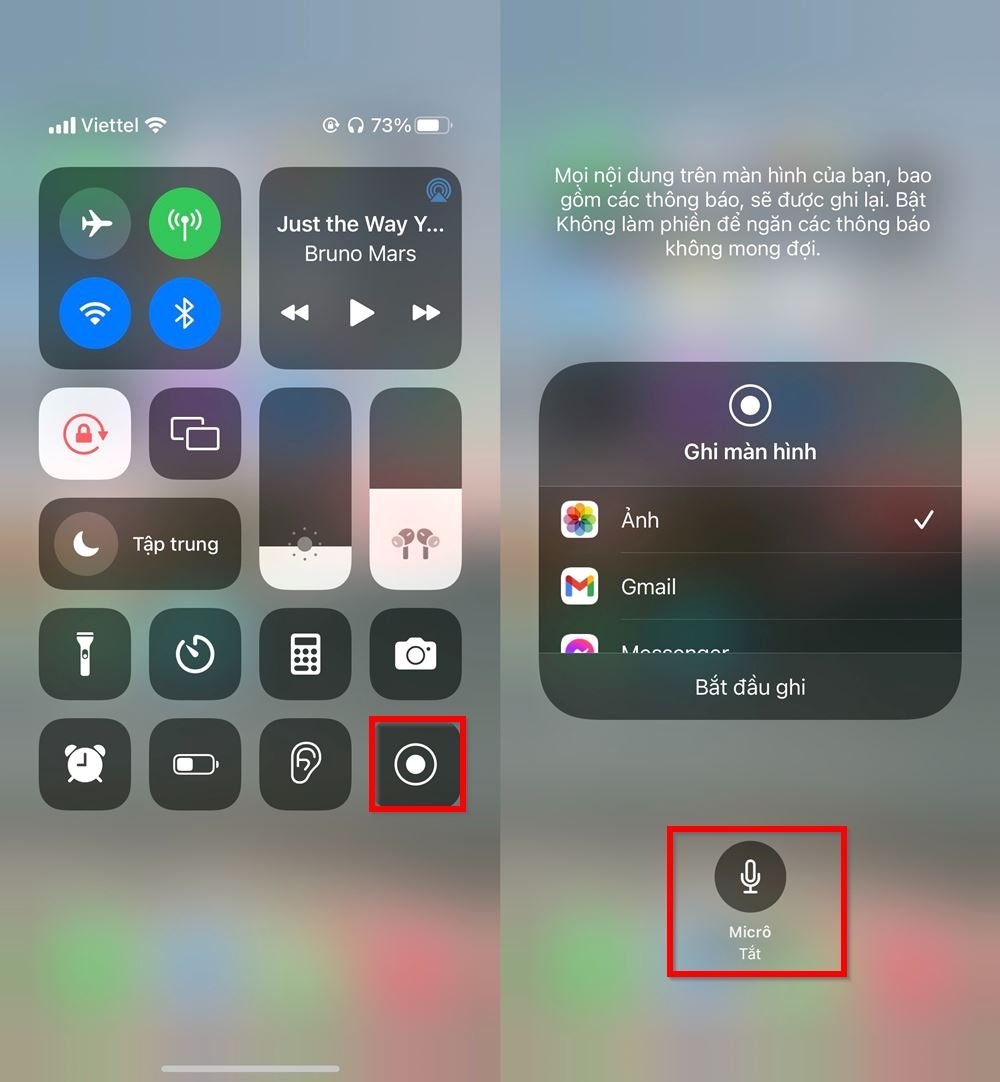
✅ 1. Cách quay màn hình có tiếng trên iPhone (đơn giản – không cần ứng dụng)
Đây là cách phổ biến nhất, ai cũng có thể tự làm trong 10 giây.
Bước 1: Thêm nút “Ghi màn hình” vào Trung tâm Điều khiển
- Vào Cài đặt
- Chọn Trung tâm điều khiển
- Kéo xuống và nhấn Ghi màn hình (Screen Recording) → thêm vào danh sách
Bước 2: Mở Trung tâm điều khiển
- iPhone có Face ID: Vuốt từ góc phải trên xuống
- iPhone có nút Home: Vuốt từ dưới lên
Bước 3: Bật quay màn hình
- Nhấn giữ biểu tượng Ghi màn hình 2 giây
- Chọn:
✅ Micro → thu tiếng bên ngoài
✅ Âm hệ thống → tự ghi tiếng video/app mà không cần micro - Nhấn Bắt đầu ghi
👉 Đây chính là cách quay màn hình có tiếng trên iPhone mà nhiều người bỏ sót vì không bật micro.
✅ 2. Phân biệt các chế độ âm thanh khi quay màn hình
| Chế độ | Ghi tiếng bên ngoài | Ghi tiếng ứng dụng/video trong máy | Phù hợp khi |
|---|---|---|---|
| Micro OFF | ❌ | ✅ | Ghi video game, tiếng video, không cần giọng nói |
| Micro ON | ✅ | ✅ | Quay màn hình kèm hướng dẫn, giảng bài, họp online |
| Micro ON nhưng tắt tiếng hệ thống | ✅ | ❌ | Chỉ cần thu giọng nói, không cần tiếng ứng dụng |
Điều này giúp bạn chọn đúng kiểu ghi màn hình iPhone có âm thanh tùy nhu cầu.
✅ 3. Cách quay video màn hình iPhone có tiếng hệ thống (không thu tạp âm)
Nhiều người bị dính lỗi: Bật micro thì video có tiếng, nhưng bật nhạc hoặc app khác lại nhỏ hoặc không nghe được. Để ghi âm trực tiếp từ ứng dụng:
- Tắt micro
- Mở video/game cần quay
- Bật quay màn hình
✅ Ưu điểm:
- Không dính tiếng ồn môi trường
- Chất lượng âm thanh rõ, to, sắc nét
✅ 4. Cách quay màn hình có tiếng trên iPhone khi dùng Messenger, Zalo, TikTok, Youtube
Không phải ứng dụng nào cũng cho phép ghi âm thanh do chính sách bản quyền. Tuy nhiên, iPhone hỗ trợ:
- Mở video hoặc ứng dụng
- Bật quay màn hình như bước trên
- Đảm bảo không tắt tiếng (MUTE) trên iPhone
Lưu ý: Một số nền tảng (Netflix, Spotify, Apple Music) chặn ghi âm hệ thống → video không có tiếng. Đây là bảo vệ bản quyền, không phải lỗi máy.
✅ 5. Cách quay màn hình có tiếng khi dùng tai nghe Bluetooth
Đây là lỗi phổ biến: quay màn hình khi đang đeo Airpods nhưng video mất tiếng.
Cách xử lý:
- Tắt Bluetooth → thử quay lại
- Hoặc bật micro thủ công trong nút ghi màn hình
✅ Mẹo: Nếu dùng AirPods, âm có thể thu từ micro earbuds chứ không phải âm hệ thống, nên tiếng nhỏ hoặc lẫn tạp âm. Tốt nhất tháo tai nghe khi quay.
✅ 6. Lỗi quay màn hình không có tiếng trên iPhone và cách khắc phục
| Lỗi thường gặp | Nguyên nhân | Cách xử lý |
|---|---|---|
| Video quay xong không nghe tiếng | Quên bật micro | Nhấn giữ biểu tượng Ghi màn hình → bật Micro |
| Chỉ có tiếng bên ngoài, không có tiếng video | Ứng dụng chặn bản quyền | Thử app khác, hoặc bật loa ngoài để máy thu |
| Quay xong chỉ nghe tiếng rè | Tai nghe Bluetooth | Tắt Bluetooth rồi quay |
| Mất tiếng bất thường | iOS lỗi tạm thời | Restart máy |
| Ghi màn hình nhưng video bị im lặng | Tắt nút im lặng (Silent switch) | Gạt nút bên hông về chế độ mở tiếng |
✅ 7. Cách quay màn hình có tiếng trên iPhone bằng ứng dụng (dành cho người cần chỉnh sửa video)
Nếu muốn có thêm tính năng edit, chèn chữ, cắt nhạc… bạn có thể dùng:
| App | Ưu điểm |
|---|---|
| DU Recorder | Quay màn hình, live stream, nhiều tùy chỉnh |
| Record it! | Thu âm micro + hệ thống, chỉnh sửa video |
| TechSmith Capture | Chuyên nghiệp, phù hợp làm hướng dẫn giảng dạy |
Tuy nhiên, với nhu cầu cơ bản, iPhone hoàn toàn đủ, không cần cài đặt thêm.
✅ 8. Cách xem lại video quay màn hình iPhone có âm thanh
- Vào Ảnh (Photos)
- Mục Video
- Xem lại
- Có thể chỉnh sửa cơ bản: cắt, thêm nhạc, chỉnh sáng
✅ 9. iPhone nào hỗ trợ ghi màn hình có tiếng?
- iPhone từ 6s → đời mới nhất
- iOS từ 12 → hiện tại
- Không cần jailbreak, không cài app
Điều này đúng cho iPhone 7, 8, X, 11, 12, 13, 14, 15…
✅ 10. Góc phong thủy SIM & thiết bị điện thoại (mở rộng theo yêu cầu)
Trong phong thủy hiện đại, mọi thiết bị di động đều có trường năng lượng điện từ. Khi quay màn hình để lưu trữ thông tin tài liệu quan trọng liên quan công việc – kinh doanh – tri thức, việc đảm bảo máy mượt, bộ nhớ đủ dung lượng, danh bạ sạch và SIM ổn định là yếu tố hỗ trợ trường khí tốt, tránh gián đoạn, lỗi thông tin, đứt kết nối trong những khoảnh khắc quan trọng.
Vì vậy:
- Dọn bộ nhớ, xóa file thừa
- Đảm bảo SIM ổn định
- Sử dụng số điện thoại hợp mệnh (phong thủy Kinh Dịch)
Giải thích theo khoa học: thiết bị vận hành ổn định → năng lượng thông tin liên tục → quyết định tốt hơn → vận hành trơn tru → mang lại hiệu quả trong công việc và cuộc sống.
✅ FAQ – Câu hỏi thường gặp
1. Vì sao quay màn hình iPhone nhưng không có tiếng?
Vì bạn chưa bật micro. Nhấn giữ biểu tượng quay màn hình → bật Micro.
2. Cách quay màn hình có tiếng trên iPhone không cần app?
Dùng công cụ tích hợp: Trung tâm điều khiển → Ghi màn hình → bật Micro.
3. Ghi màn hình iPhone có thu tiếng hệ thống không?
Có, nhưng một số ứng dụng chặn tiếng vì bản quyền (Spotify, Netflix). Game, YouTube vẫn ghi bình thường.
4. Quay màn hình bằng iPhone có ghi cuộc gọi không?
Không, Apple chặn quay âm thoại vì quyền riêng tư. Cần dùng app khác hỗ trợ hợp pháp.
5. Quay màn hình mà đeo AirPods có tiếng không?
Có thể có nhưng nhỏ. Tốt nhất tắt Bluetooth để thu âm chuẩn.
✅ Kết luận
Ngày nay, cách quay màn hình có tiếng trên iPhone đã trở nên đơn giản hơn bao giờ hết. Chỉ cần thêm nút ghi màn hình, bật micro, chọn âm thanh phù hợp và bắt đầu quay. Tính năng này giúp bạn ghi lại bài học, hướng dẫn kỹ thuật, video game, thuyết trình… vô cùng tiện lợi mà không phải cài thêm ứng dụng.